LBank Открыть счет - LBank Russia - LBank Россия

Как открыть счет в LBank?
Как открыть счет в LBank [ПК]
Открыть счет в LBank по электронной почте
1. Сначала вы заходите на сайт LBank и нажимаете [Зарегистрироваться] в правом верхнем углу.

2. После того, как вы откроете страницу регистрации, введите свой [Email] , настройте свой пароль, нажмите [Я прочитал, что согласен с Соглашением об обслуживании LBank] после того, как вы закончите его читать, и нажмите [Зарегистрироваться] .

Помните: ваша зарегистрированная учетная запись электронной почты тесно связана с вашей учетной записью LBank, поэтому обеспечьте безопасность и выберите надежный и сложный пароль, который включает буквы верхнего и нижнего регистра, цифры и символы. Наконец, сделайте точную запись паролей для зарегистрированной учетной записи электронной почты и LBank. И берегите их бережно.
3. Введите[Код подтверждения] отправлен на ваш адрес электронной почты.

3. После выполнения шагов с первого по второй регистрация вашей учетной записи завершена . Вы можете использовать платформу LBank и начать торговать .

Открыть счет в LBank по номеру телефона
1. Перейдите в LBank и нажмите [Регистрация] в правом верхнем углу.
2. На странице регистрации выберите [Код страны] , введите свой [ номер телефона] и создайте пароль для своей учетной записи. Затем прочитайте и примите Условия использования и нажмите [Зарегистрироваться] .
Примечание :
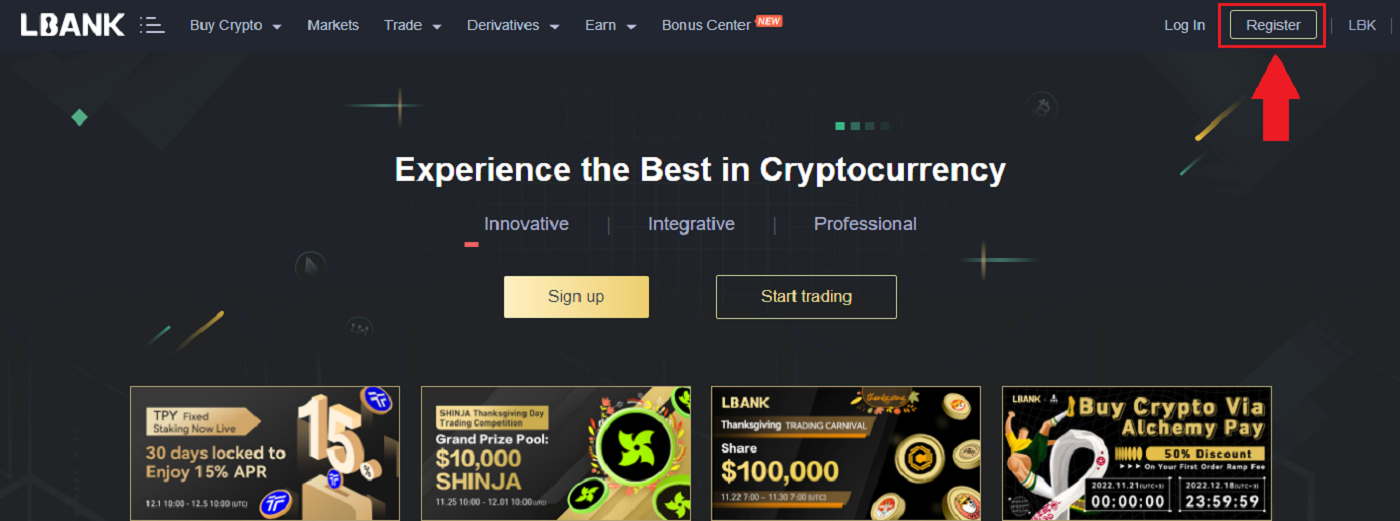
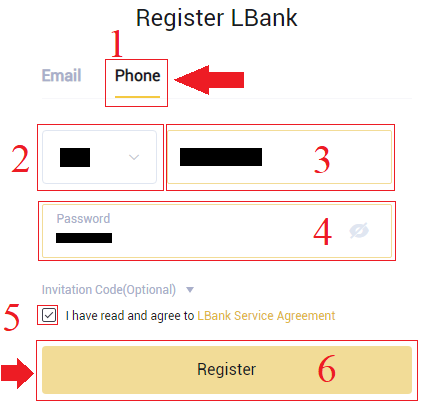
- Ваш пароль должен состоять из комбинации цифр и букв. Он должен содержать не менее 8 символов, одну ЗАГЛАВНУЮ букву и одну цифру.
- Если вас пригласили зарегистрироваться в LBank, обязательно введите здесь правильный код приглашения (необязательно).
3. Система отправит код подтверждения на ваш номер телефона . Пожалуйста , введите проверочный код в течение 60 минут.

4. Поздравляем, вы успешно зарегистрировались в LBank .

Как открыть счет в LBank [мобильный]
Откройте счет через приложение LBank
1. Откройте загруженное вами приложение LBank [ LBank App iOS ] или [ LBank App Android ], щелкните значок профиля и нажмите [Войти/Зарегистрироваться] .

2. Щелкните [Регистрация] . Введите [Номер телефона] и [Пароль], которые вы будете использовать для своей учетной записи.

3. Установите свой пароль и код приглашения (необязательно). Установите флажок рядом с [Прочитали и согласны с Пользовательским соглашением LBank] и нажмите [Зарегистрироваться] .

7. Ваша регистрация учетной записи завершена.Теперь вы можете войти в систему, чтобы начать торговать!

Примечание.
Мы настоятельно рекомендуем включить двухфакторную аутентификацию (2FA) для безопасности вашей учетной записи. LBank поддерживает как Google, так и SMS 2FA.
*Прежде чем вы начнете торговлю P2P, вам необходимо сначала пройти проверку личности и аутентификацию 2FA.
Откройте учетную запись через мобильный Интернет
1. Чтобы зарегистрироваться, выберите символ в правом верхнем углу главной страницы LBank .

2. Нажмите [Регистрация] .

3. Введите [адрес электронной почты] и [пароль], которые вы будете использовать для своей учетной записи, а также [Пригласительный код (необязательно)] . Установите флажок рядом с [Прочитали и согласны с Пользовательским соглашением LBank] и нажмите [Зарегистрироваться] .

4. Введите [код подтверждения электронной почты] , отправленный на вашу электронную почту. Затем нажмите [Отправить] .

5. Код подтверждения будет отправлен на ваш адрес электронной почты.

6. Ваша регистрация учетной записи завершена.Теперь вы можете войти в систему, чтобы начать торговать!

Скачать приложение LBank
Скачать приложение LBank для iOS
1. Загрузите наше приложение LBank из App Store или нажмите LBank — Buy Bitcoin Crypto2. Нажмите [Получить] .
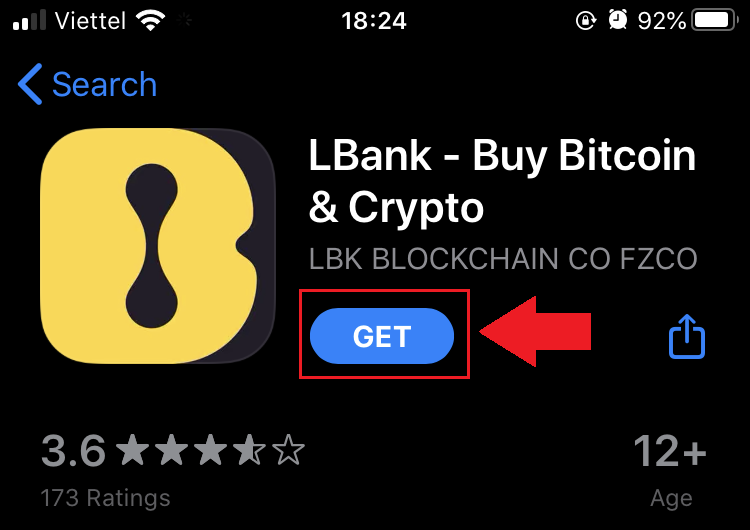
3. Дождитесь завершения установки. Затем вы можете открыть приложение и зарегистрироваться в приложении LBank.
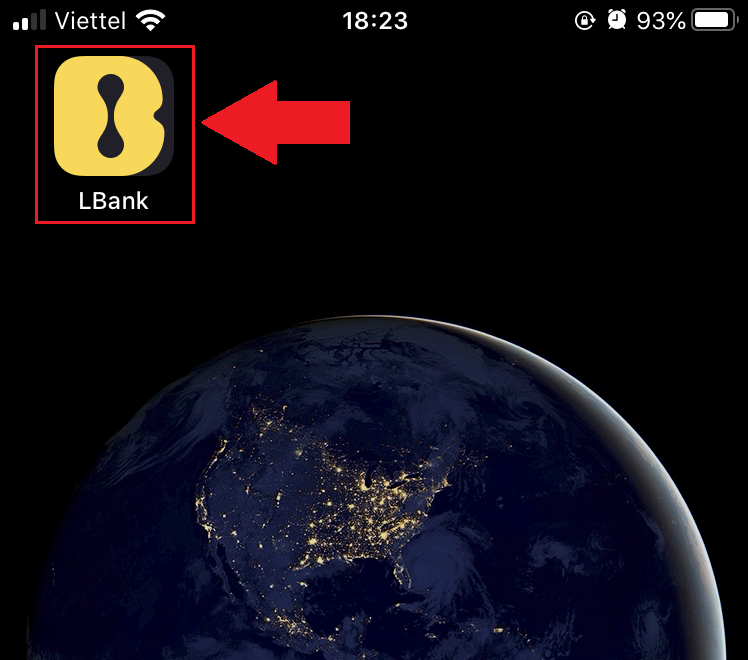
Скачать приложение LBank для Android
1. Откройте приложение ниже на своем телефоне, нажав LBank — Buy Bitcoin Crypto .
2. Нажмите [Установить] , чтобы завершить загрузку.
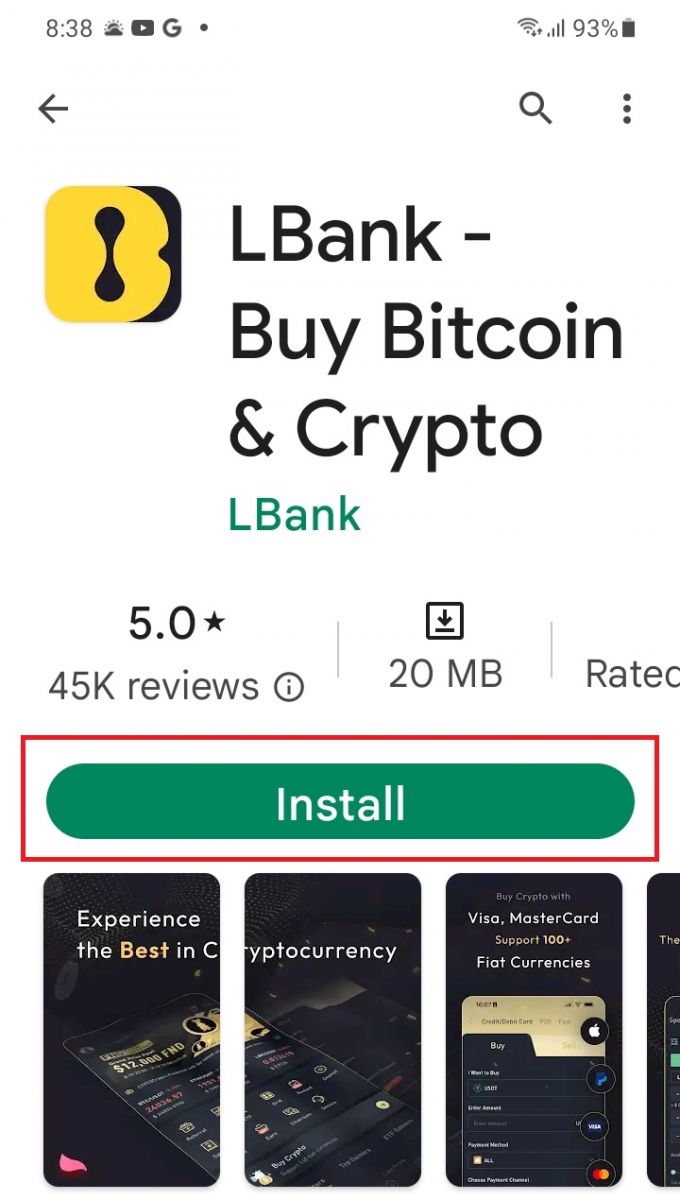
3. Откройте загруженное приложение, чтобы зарегистрировать учетную запись в приложении LBank.
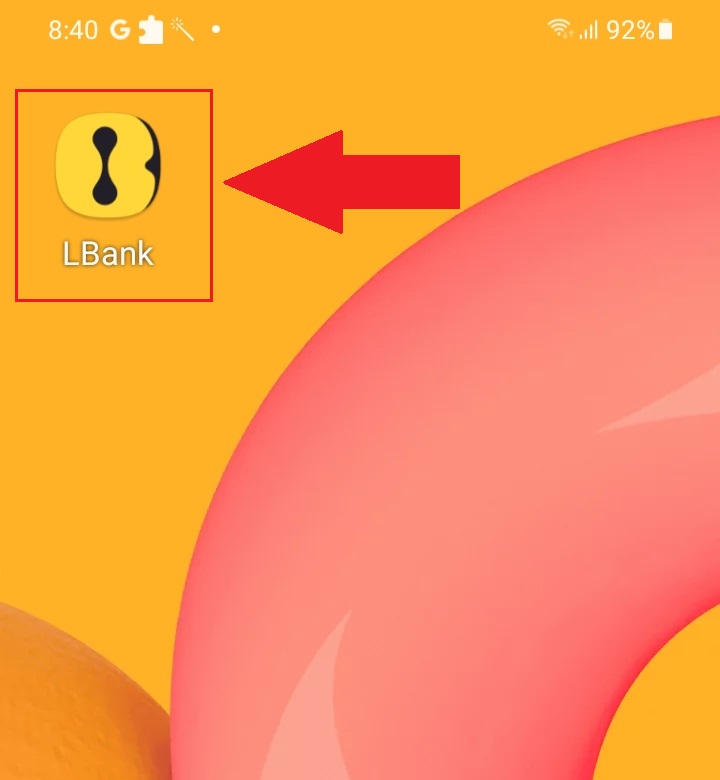
Часто задаваемые вопросы (FAQ)
Требуется ли загрузка программы на компьютер или смартфон?
Нет, в этом нет необходимости. Просто заполните форму на сайте компании, чтобы зарегистрироваться и создать индивидуальную учетную запись.
Как мне изменить свой почтовый ящик?
Если вам нужно изменить адрес электронной почты своей учетной записи, ваша учетная запись должна пройти сертификацию уровня 2 в течение как минимум 7 дней, затем подготовьте следующую информацию и отправьте ее в службу поддержки клиентов:
- Предоставьте три проверочных фотографии:
1. Вид спереди удостоверения личности/паспорта (необходимо четко показать вашу личную информацию)
2. Удостоверение личности/паспорт в обратном порядке
3. Взяв страницу с информацией об удостоверении личности/паспорта и бумагу для подписи, напишите на бумаге: изменить почтовый ящик ххх на почтовый ящик ххх, LBank, текущий (год, месяц, день), подпись, пожалуйста, убедитесь, что содержание фото и личной подписи хорошо видно. - Скриншот последнего пополнения и истории транзакций
- Ваш новый адрес электронной почты
После подачи заявки служба поддержки модифицирует почтовый ящик в течение 1 рабочего дня, проявите терпение.
В целях безопасности вашей учетной записи после изменения почтового ящика функция вывода средств будет недоступна в течение 24 часов (1 день).
Если у вас есть какие-либо проблемы, пожалуйста, свяжитесь с LBank по официальной электронной почте: [email protected] , и мы предоставим вам искреннее, дружелюбное и немедленное обслуживание. Мы также приглашаем вас присоединиться к англоязычному сообществу для обсуждения последнего выпуска (Telegram): https://t.me/LBankinfo .
Не можете получить электронное письмо от LBank?
Пожалуйста, следуйте приведенным ниже процедурам:
- Проверьте зарегистрированную учетную запись электронной почты и убедитесь, что она верна.
- Пожалуйста, проверьте папку со спамом в системе электронной почты, чтобы найти письмо.
- Внесите электронную почту LBank в белый список на своем почтовом сервере.
[email protected]
[email protected]
- Убедитесь, что почтовый клиент работает нормально.
- Рекомендуется использовать популярные почтовые сервисы, такие как Outlook и QQ. (Почтовая служба Gmail не рекомендуется)
В то же время вы можете присоединиться к глобальному сообществу LBank для обсуждения последней информации (Telegram): https://t.me/LBankinfo .
Время работы онлайн-службы поддержки: 9:00–21:00
Система запросов: https://lbankinfo.zendesk.com/hc/zh-cn/requests/new
Официальный адрес электронной почты: [email protected]
Вывод на LBank
Вывод криптовалюты с сайта LBank
Давайте используем USDT (ERC20), чтобы проиллюстрировать, как перевести криптовалюту со своей учетной записи LBank на внешнюю платформу или кошелек.
1. После входа нажмите [Wallet] - [Spot] .

2. Нажмите [Вывести] .

3. Выберите вариант вывода криптовалюты. В этой иллюстрации мы возьмем USDT.
4. Выберите сеть. Поскольку мы выводим BTC, мы можем выбрать либо ERC20, либо TRC20. Вы также увидите сетевые сборы за эту транзакцию. Пожалуйста, убедитесь, что сеть соответствует введенным адресам, чтобы избежать потерь при снятии средств.
5. Введите адрес получателя или выберите его из списка адресной книги позже.

6. Выберите монету и сеть. Затем введите адрес.
- Ярлык кошелька — это индивидуальное имя, которое вы можете присвоить каждому адресу вывода для собственной справки.
- ПАМЯТКА необязательна. Например, вам необходимо предоставить MEMO при отправке средств на другой счет LBank или на другую биржу. Вам не нужен MEMO при отправке средств на адрес Trust Wallet.
- Обязательно перепроверьте, требуется ли MEMO или нет. Если требуется MEMO, а вы его не предоставите, вы можете потерять свои средства.
- Обратите внимание, что некоторые платформы и кошельки называют MEMO тегом или идентификатором платежа.
7. Введите сумму, которую хотите снять.
Предупреждение: если вы введете неверную информацию или выберете неправильную сеть при переводе, ваши активы будут безвозвратно потеряны. Перед переводом убедитесь, что информация верна.
Как добавить новый адрес получателя?
1. Чтобы добавить нового получателя, нажмите учетная запись- [Адрес] .
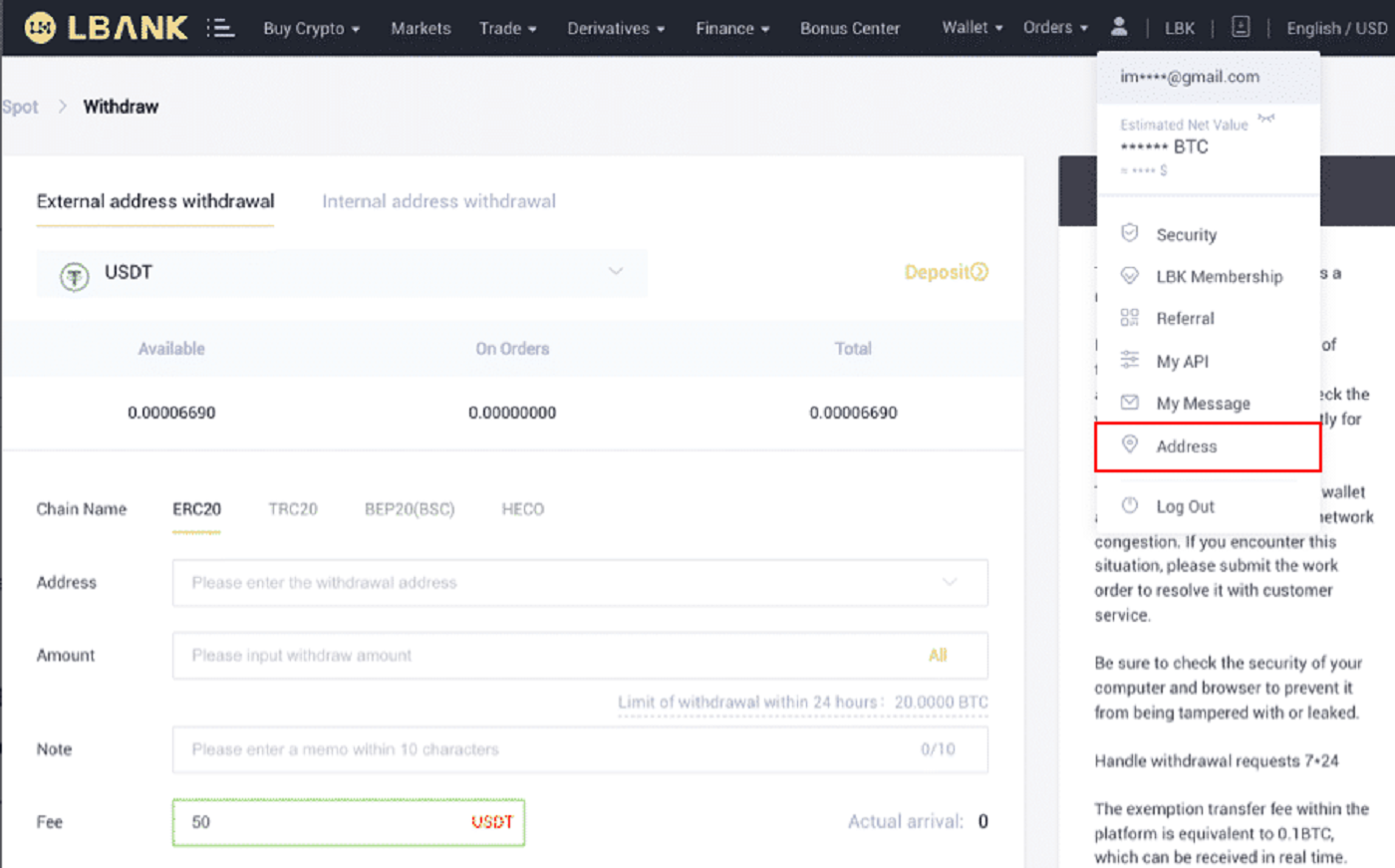
2. Нажмите [Добавить адрес] .
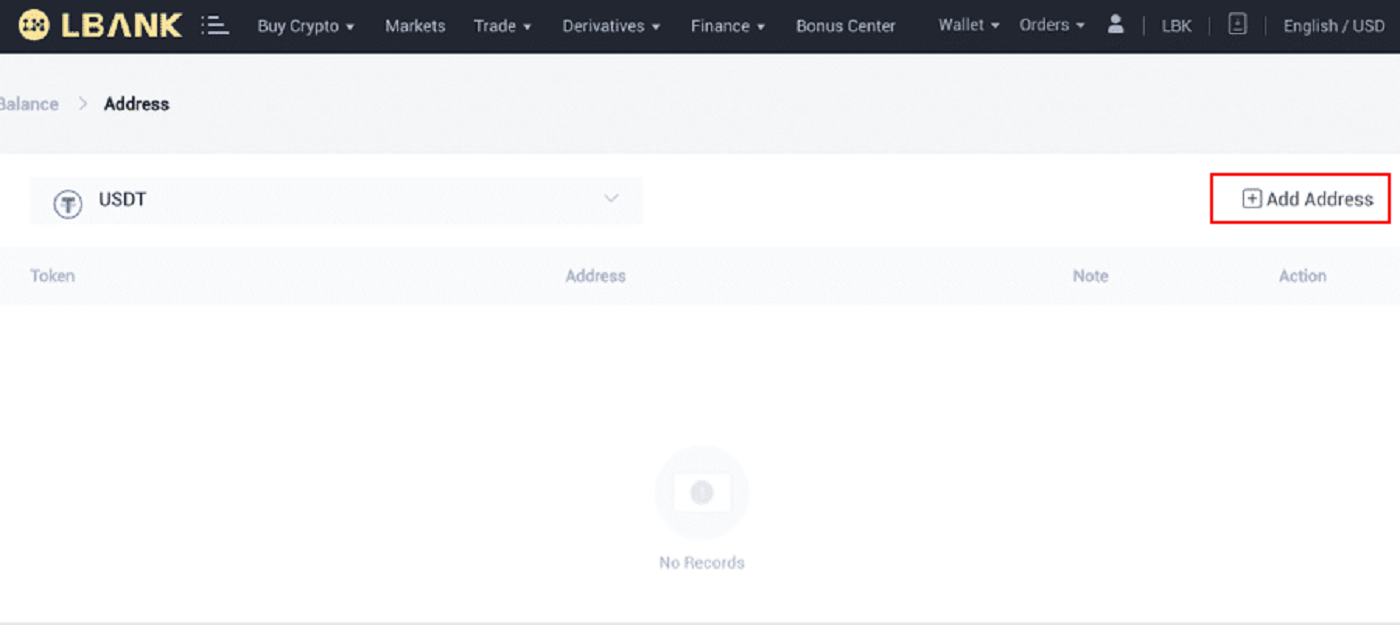
3. Введите следующий адрес, как показано на скриншоте:
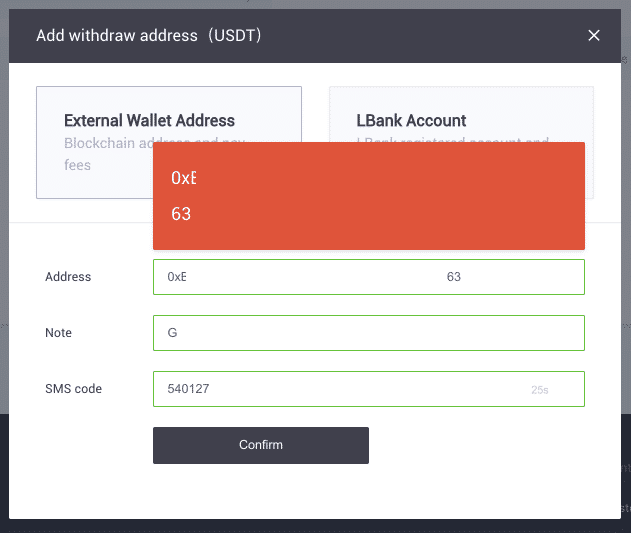
4. После нажатия [Подтвердить] вы добавите новый адрес.
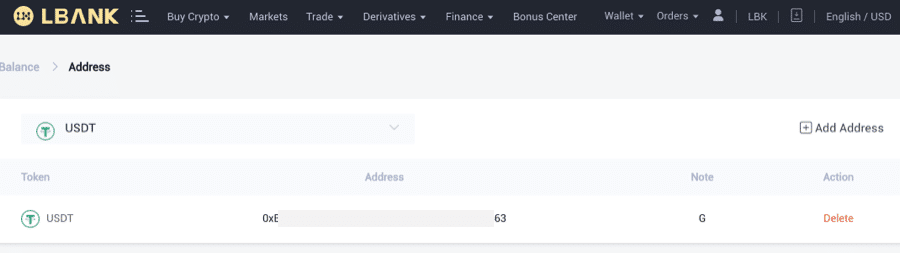
Вывод криптовалюты из приложения LBank
Давайте используем USDT (TRC20), чтобы проиллюстрировать, как перевести криптовалюту со своей учетной записи LBank на внешнюю платформу или кошелек.
1. Введите данные для входа в LBank и выберите [Кошелек] .
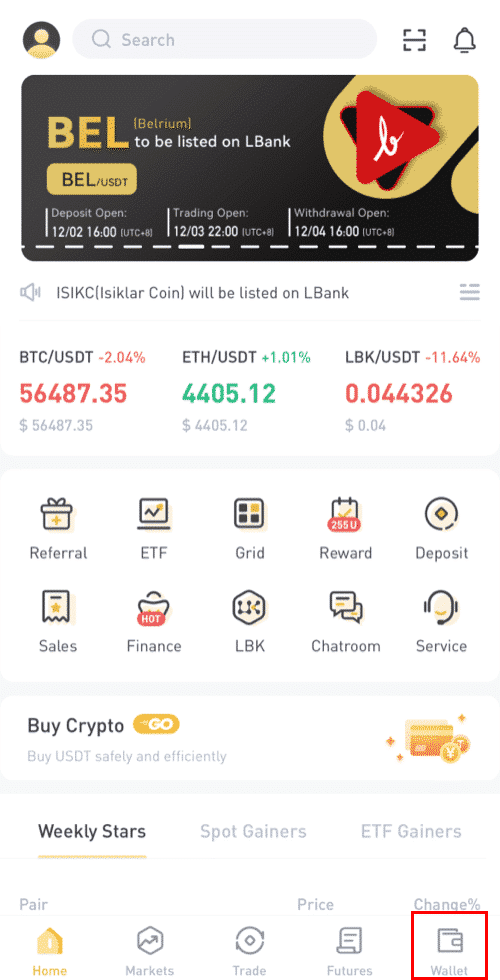
2. Нажмите [Вывести] .
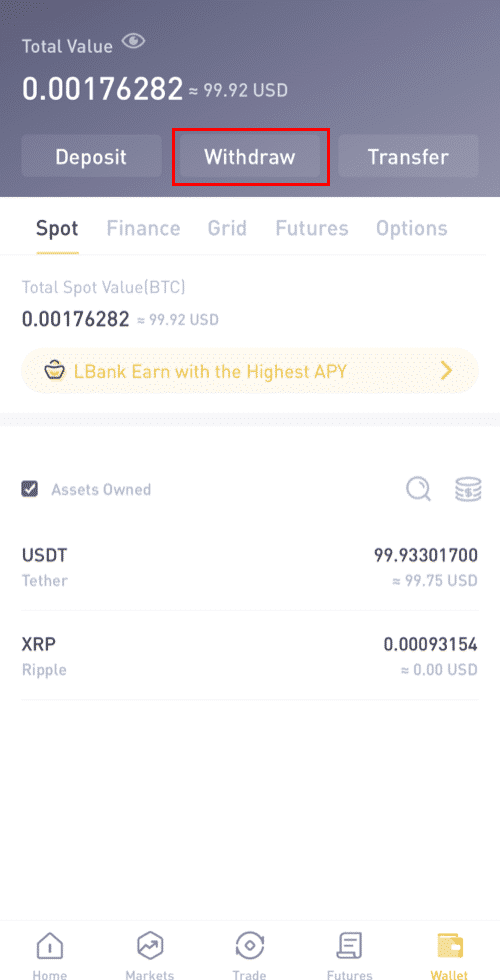
3. Выберите вариант вывода криптовалюты. В этой иллюстрации мы возьмем USDT.
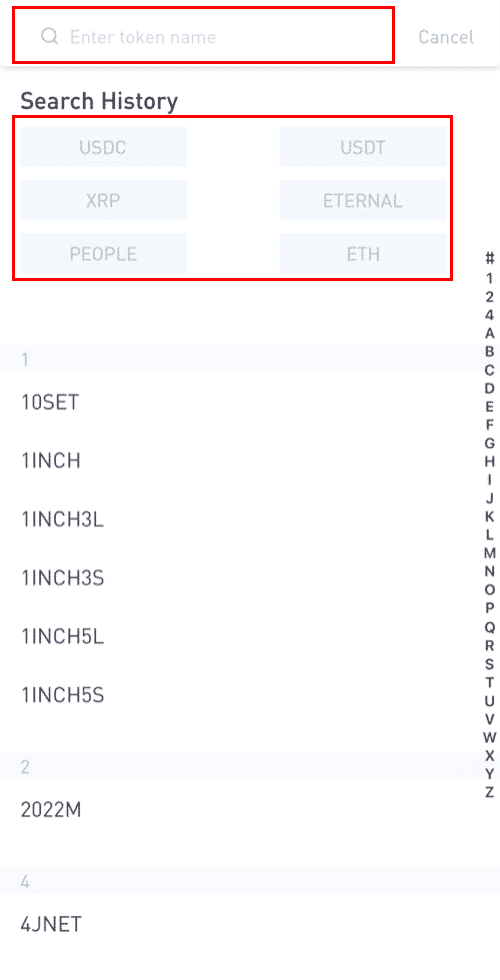
4. Обратите внимание, что эквивалентные активы, приобретенные через C2C в течение 24 часов, не могут быть сняты.
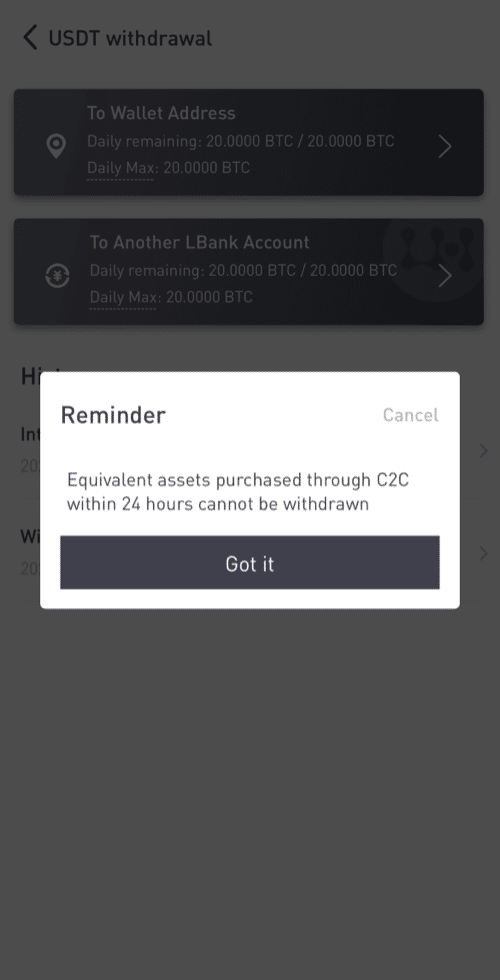
5. Выберите адрес кошелька.
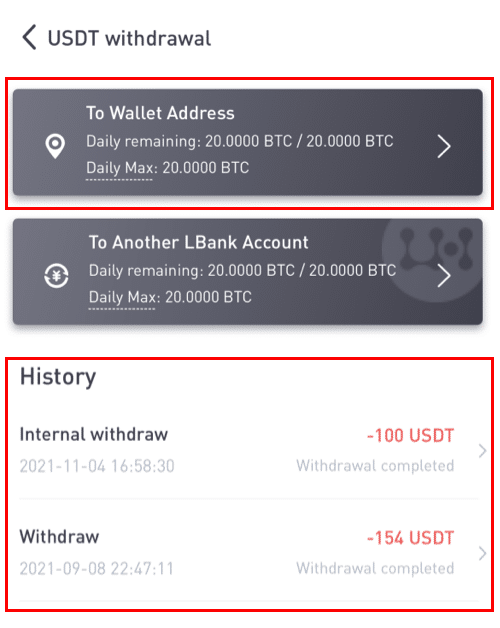
6. Выберите сеть TRC20. Затем введите адрес и сумму вывода. (Примечание является необязательным). Затем нажмите [Подтвердить] .
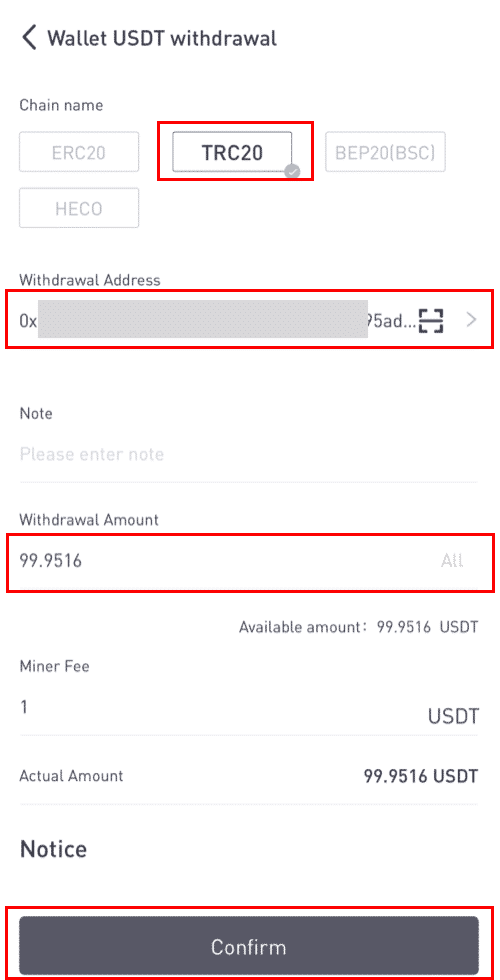
При выводе других токенов (например, XRP) вас могут попросить заполнить MEMO:
- ПАМЯТКА необязательна. Например, вам необходимо предоставить MEMO при отправке средств на другой счет LBank или на другую биржу. Вам не нужен MEMO при отправке средств на адрес Trust Wallet.
- Обязательно перепроверьте, требуется ли MEMO или нет. Если требуется MEMO, а вы его не предоставите, вы можете потерять свои средства.
- Обратите внимание, что некоторые платформы и кошельки называют MEMO тегом или идентификатором платежа.
7. Проверьте особенности вывода.
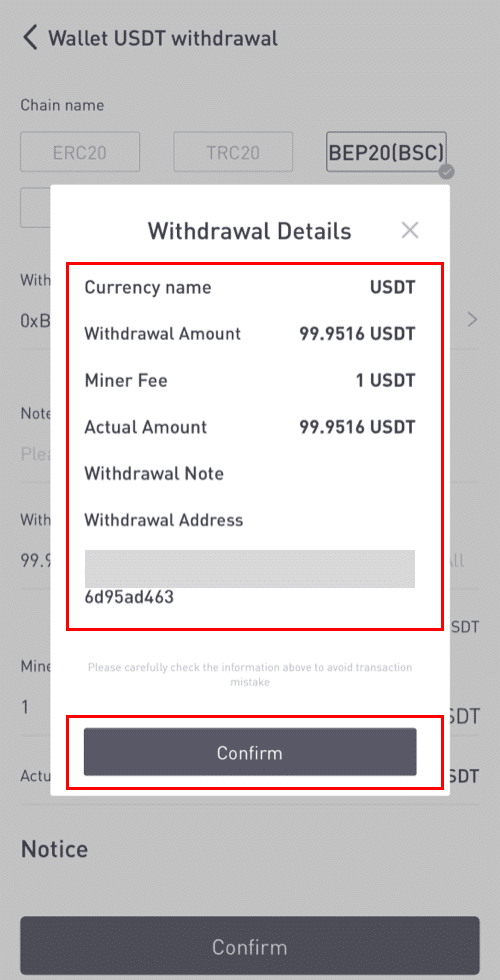
8. Введите коды подтверждения для Google и электронной почты.

Как добавить новый адрес получателя?
1. Чтобы добавить нового получателя, нажмите [] .
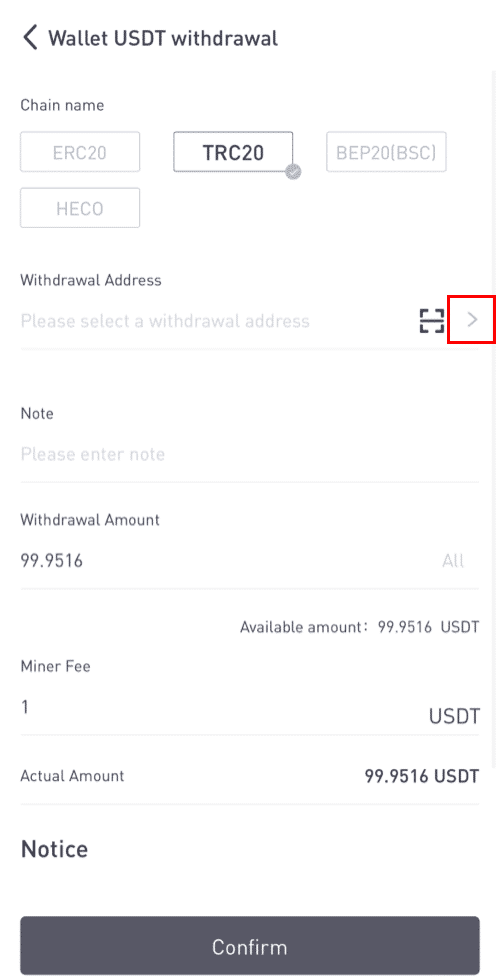
2. Нажмите [Добавить адрес] .
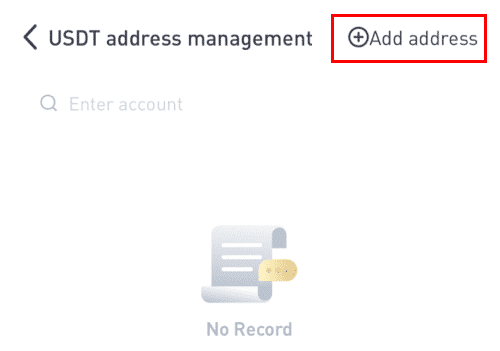
3. Введите коды подтверждения электронной почты и адреса. Вы добавили новый адрес после нажатия [Добавить немедленно] . Примечание не требуется.
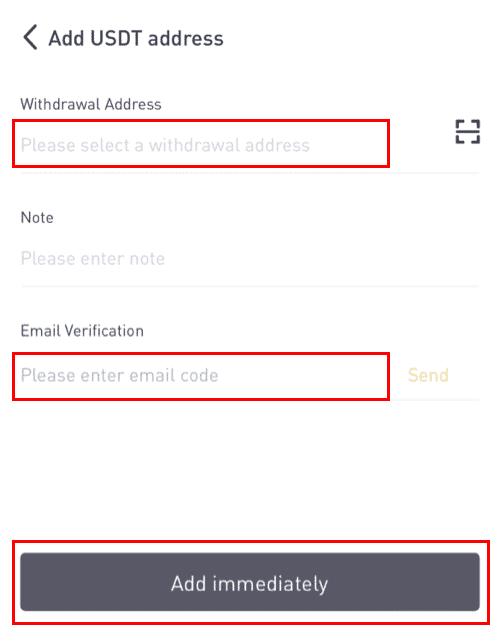
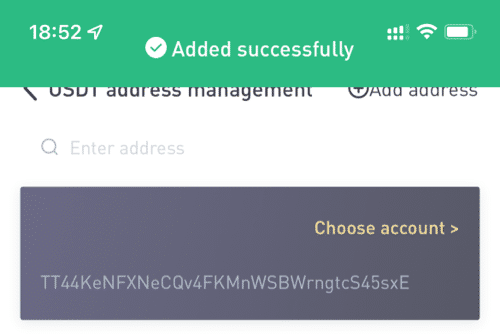
Сделать внутренний перевод в LBank
Вы можете переводить деньги между двумя счетами LBank, используя функцию внутреннего перевода. Никаких комиссий за транзакции не требуется, и они будут зачислены сразу.
1. Нажмите [Кошелек] после входа в свою учетную запись LBank.
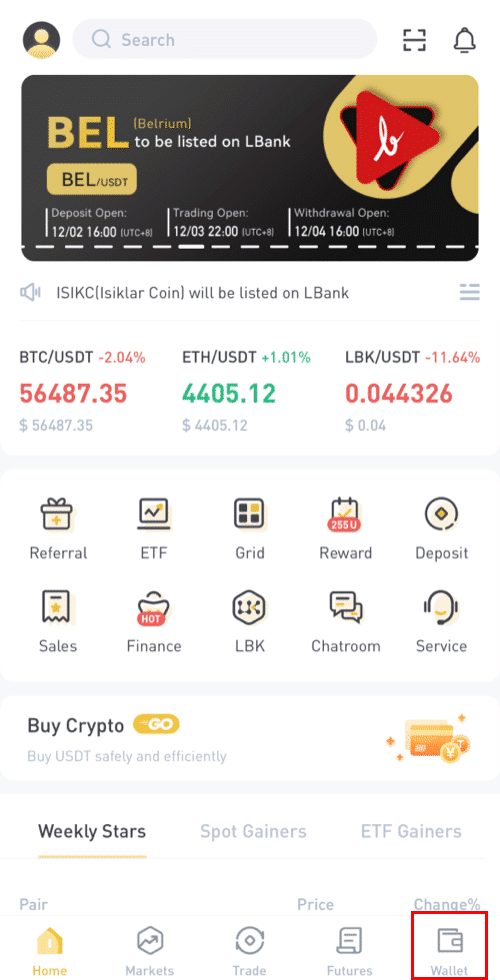
2. Нажмите [Снять].
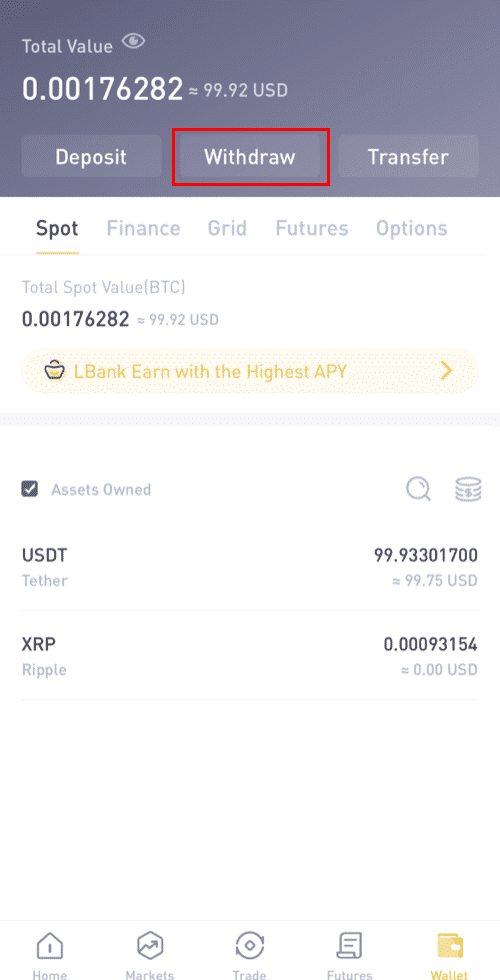
3. Выберите монету, которую хотите вывести.
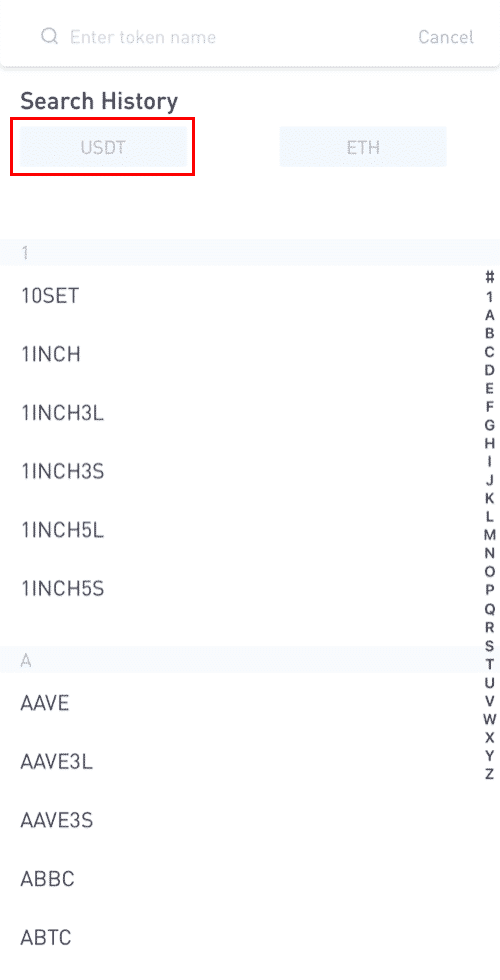
4. Затем введите адрес получателя другого пользователя LBank или выберите его из списка адресной книги.
Введите сумму для перевода. Затем вы увидите плату за сеть, отображаемую на экране. Обратите внимание, что сетевая комиссия будет взиматься только за снятие средств на адреса, не принадлежащие LBank.. Если адрес получателя правильный и принадлежит счету LBank, плата за сеть не будет вычтена. Счет получателя получит сумму, указанную как [Сумма получения] .
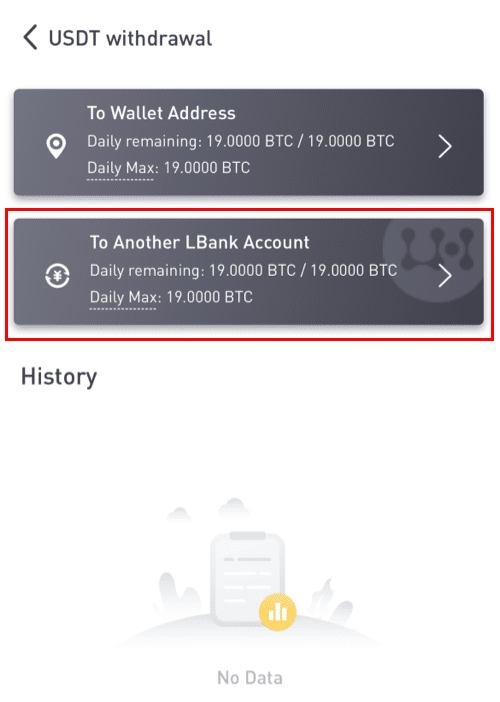
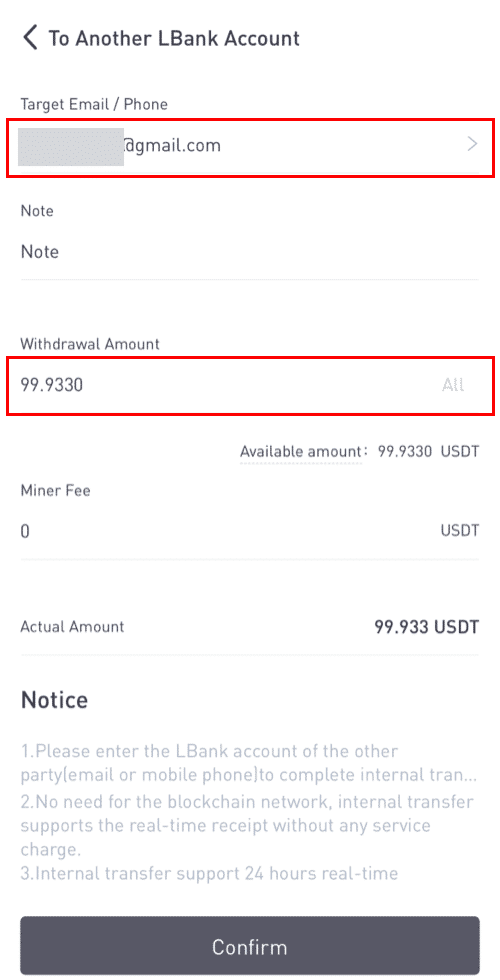
Обратите внимание: освобождение от комиссии и мгновенное поступление средств применимы только в том случае, если адрес получателя также принадлежит счету LBank. Пожалуйста, убедитесь, что адрес правильный и принадлежит счету LBank.
Более того, если система обнаружит, что вы снимаете монету, для которой требуется памятка, поле памятки также является обязательным. В таком случае вам не будет разрешено выйти без предоставления записки; пожалуйста, предоставьте правильный комментарий, в противном случае средства будут потеряны.
7. Нажмите [Отправить]и вы будете перенаправлены для завершения проверки безопасности 2FA для этой транзакции. Прежде чем нажимать [Отправить], дважды проверьте токен вывода средств, сумму и адрес .
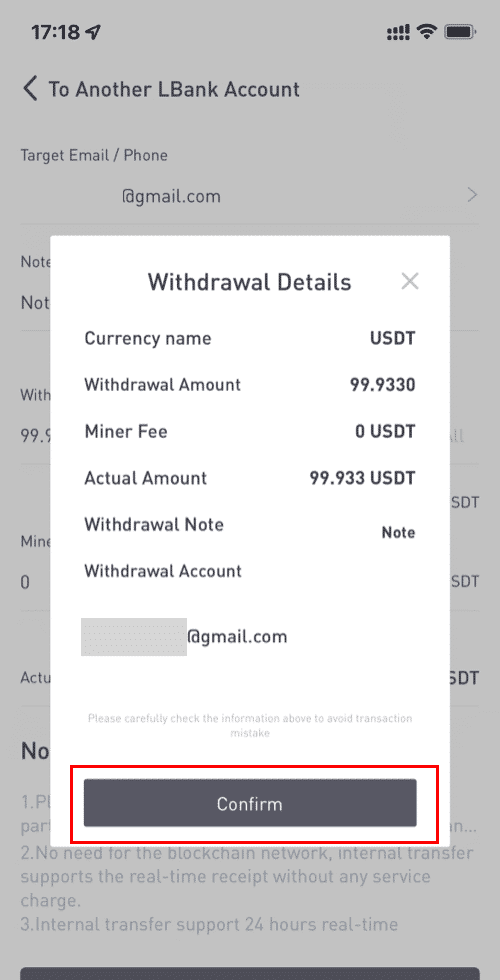
8. После успешного вывода средств вы можете вернуться в [Кошелек] - [Вывод средств] - [**название токена] , чтобы проверить статус перевода.
Обратите внимание, что для внутреннего перевода внутри LBank TxID создаваться не будет .
Как добавить внутренний адрес для пересылки?
1. Нажмите [Добавить учетную запись] , если у вас нет внутреннего адреса.
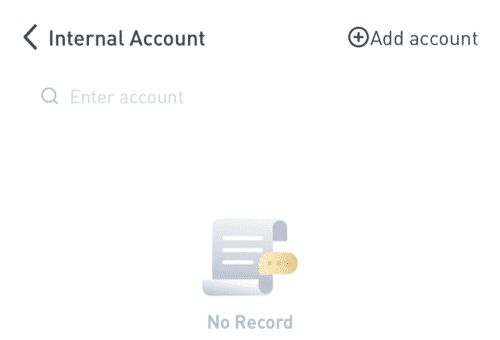
2. После этого вы будете перенаправлены на следующую страницу, где вы можете ввести информацию для адреса, примечания и подтверждения электронной почты. Подтвердите, что вновь добавленный адрес должен быть связан с учетной записью LBank. Нажмите [Добавить немедленно] после этого.
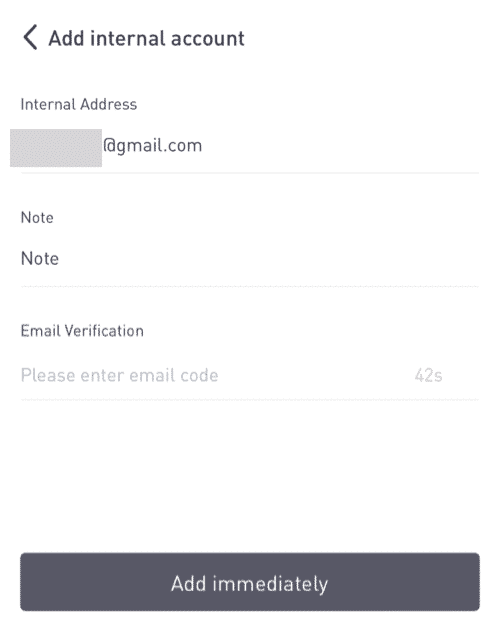
3. Адрес был успешно вставлен в качестве внутреннего адреса передачи.
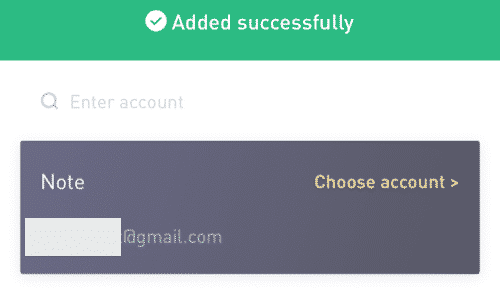
Продать криптовалюту на LBank с помощью кредитной/дебетовой карты
1. После входа в систему выберите [Купить криптовалюту] - [Кредитная/дебетовая карта] в меню учетной записи LBank.
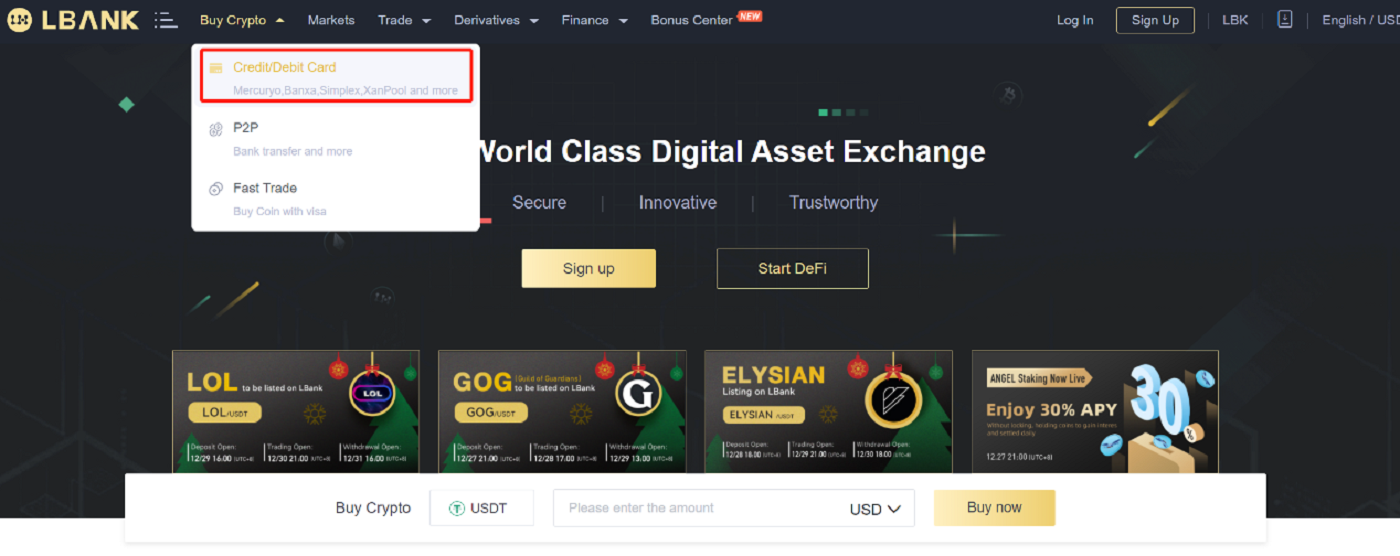
2. Нажмите «Продать» сбоку.
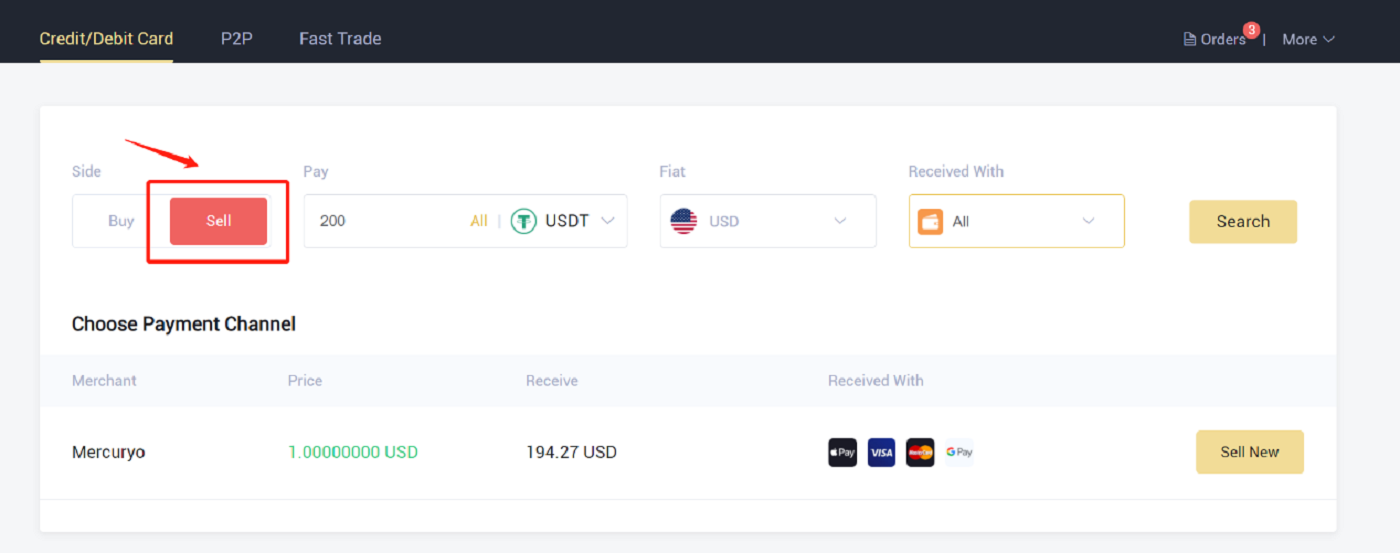
3. Введите сумму в поле «Оплатить» и выберите криптовалюту, которую хотите продать. Затем выберите фиатную валюту, которую хотите получить, способ оплаты и нажмите «Поиск» . В списке ниже выберите стороннюю платформу, которой вы хотите торговать, и нажмите «Продать сейчас» .
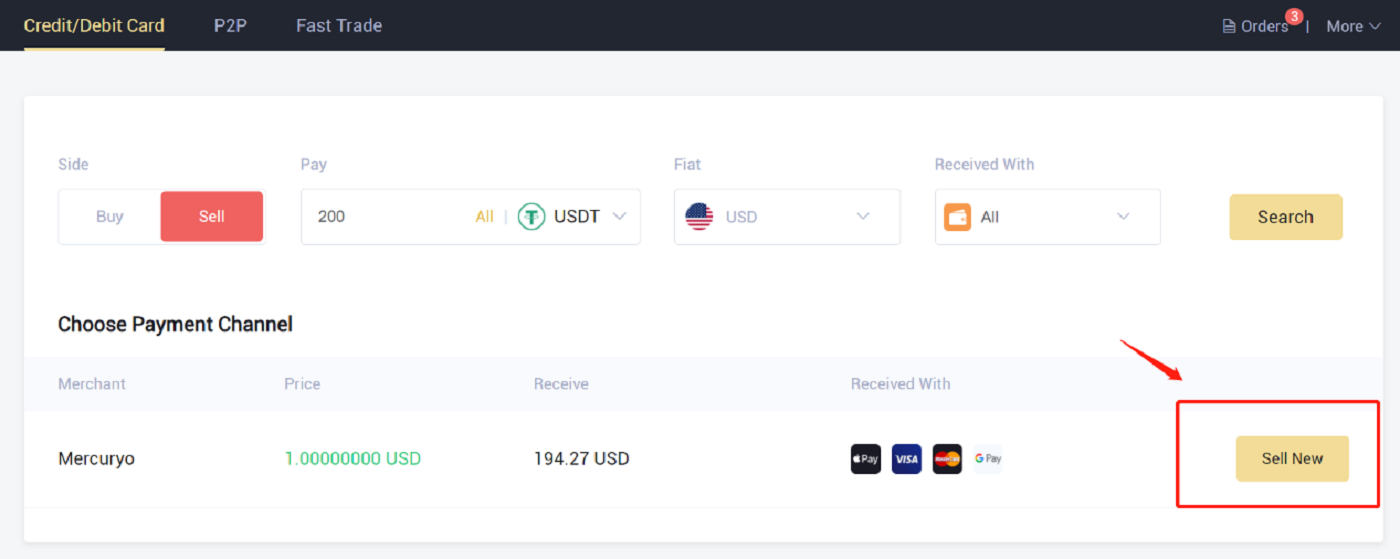
4. Подтвердите заказ, затем нажмите «Подтвердить». Следуйте инструкциям на странице оформления заказа, чтобы завершить платеж.
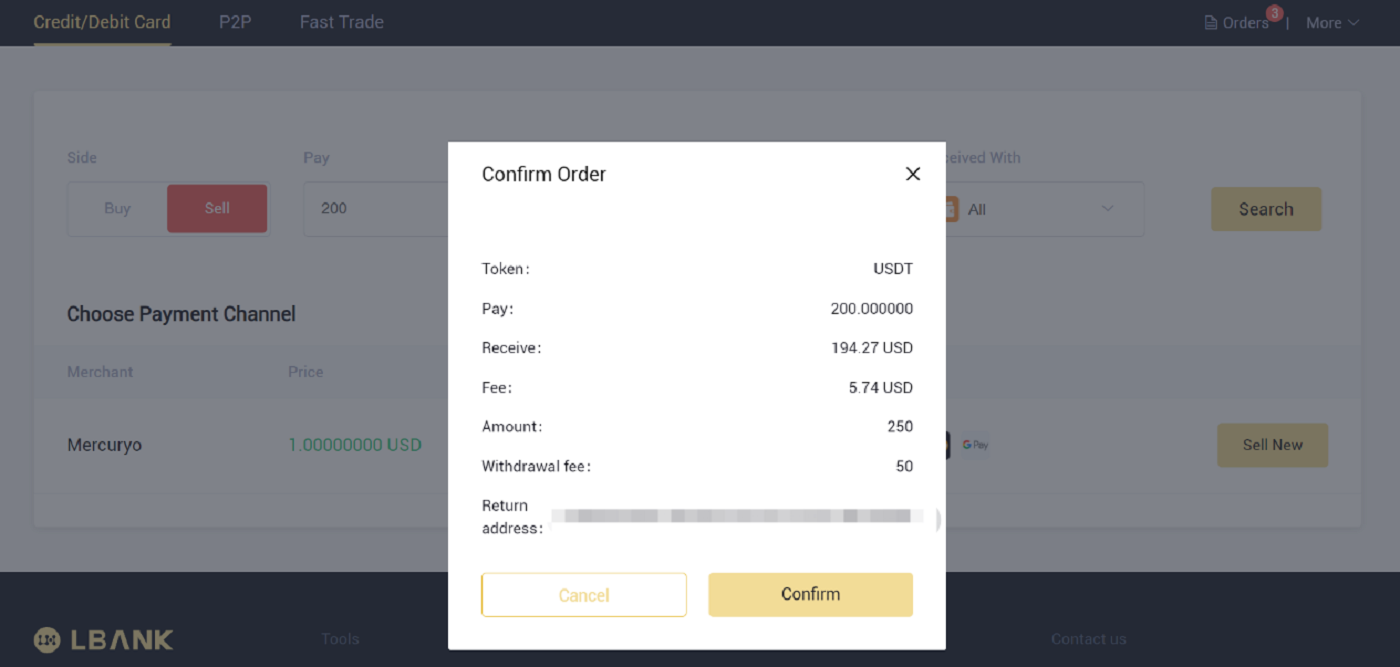
5. Здесь вы можете увидеть детали заказа.
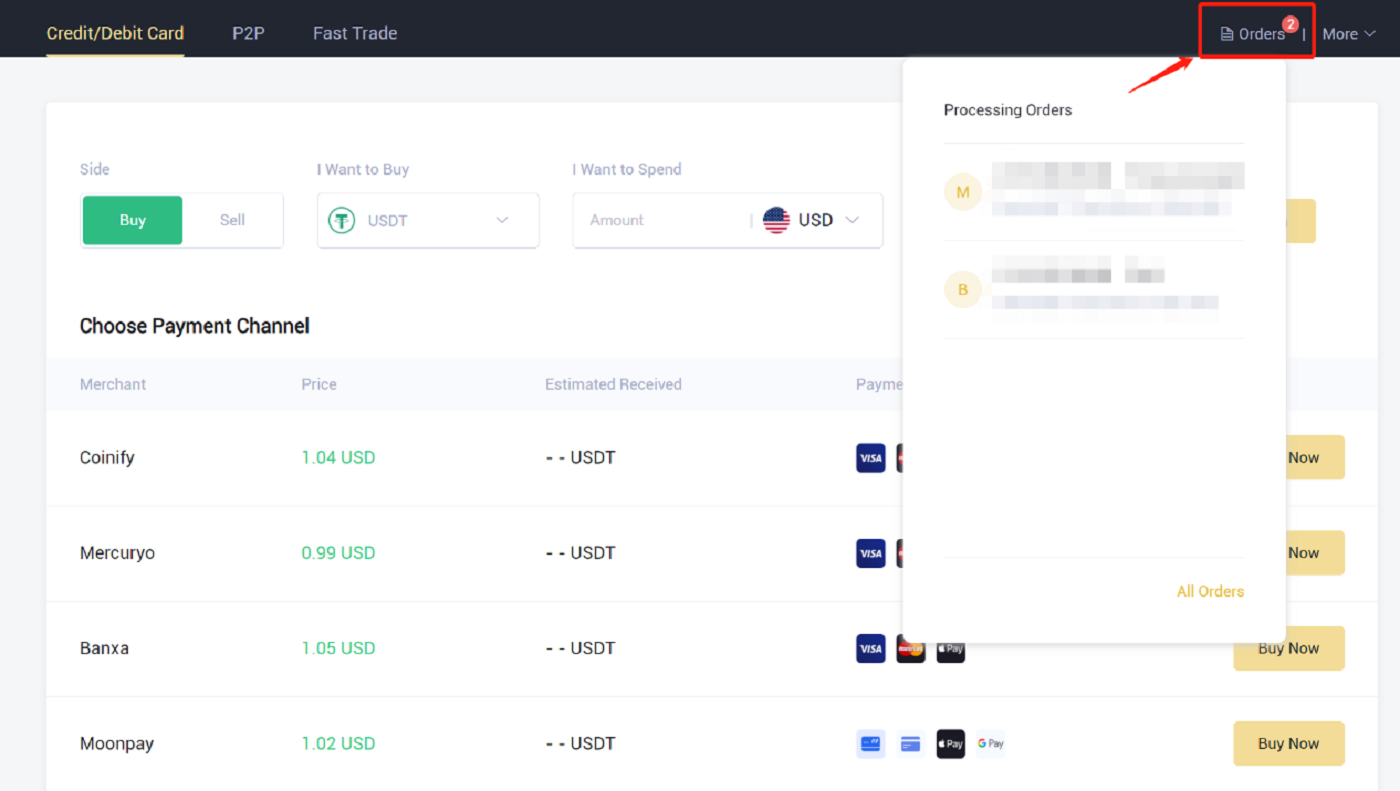
Часто задаваемые вопросы (FAQ)
Как возобновить функцию вывода средств?
В целях безопасности функция вывода средств может быть временно приостановлена по следующим причинам:- Функция вывода средств будет приостановлена на 24 часа после того, как вы изменили пароль или отключили аутентификацию SMS/Google после входа в систему.
- Функция вывода средств будет приостановлена на 48 часов после того, как вы сбросите свою аутентификацию SMS/Google, разблокируете свою учетную запись или измените адрес электронной почты своей учетной записи.
Функция вывода будет возобновлена автоматически, когда время истечет.
Если в вашей учетной записи происходят ненормальные действия, функция вывода также будет временно отключена. Пожалуйста, свяжитесь с нашей онлайн-службой.
Что я могу сделать, когда я вывожу деньги на неверный адрес?
Если вы по ошибке выведете средства на неверный адрес, LBank не сможет найти получателя ваших средств и оказать вам дальнейшую помощь. Поскольку наша система инициирует процесс вывода, как только вы нажмете [Отправить] после завершения проверки безопасности.

Как я могу вернуть средства, выведенные на неправильный адрес?
- Если вы по ошибке отправили свои активы на неверный адрес и знаете владельца этого адреса, свяжитесь с ним напрямую.
- Если ваши активы были отправлены по неправильному адресу на другой платформе, обратитесь за помощью в службу поддержки этой платформы.
- Если вы забыли написать тег/памятку для вывода, обратитесь в службу поддержки этой платформы и предоставьте им TxID вашего вывода.
Почему мой вывод средств не поступил?
1. Я сделал вывод из LBank на другую биржу/кошелек, но еще не получил свои средства. Почему?
Перевод средств с вашего банковского счета на другую биржу или кошелек состоит из трех шагов:
- Запрос на вывод средств в LBank
- Подтверждение сети блокчейн
- Депозит на соответствующей платформе
Обычно TxID (идентификатор транзакции) генерируется в течение 30-60 минут, что указывает на то, что LBank успешно транслировал транзакцию снятия средств.
Тем не менее, может потребоваться некоторое время для подтверждения этой конкретной транзакции и еще больше времени для окончательного зачисления средств в целевой кошелек. Количество требуемых «сетевых подтверждений» различается для разных блокчейнов.
Например:
- А решает вывести 2 BTC из LBank на свой личный кошелек. После того, как она подтвердит запрос, ей нужно дождаться, пока LBank создаст и транслирует транзакцию.
- Как только транзакция будет создана, А сможет увидеть TxID (идентификатор транзакции) на странице своего кошелька в LBank. В этот момент транзакция будет отложена (не подтверждена), а 2 BTC будут временно заморожены.
- Если все пойдет хорошо, транзакция будет подтверждена сетью, и А получит BTC на свой личный кошелек после 2 подтверждений сети.
- В этом примере ей пришлось ждать 2 сетевых подтверждения, пока депозит не появился в ее кошельке, но требуемое количество подтверждений зависит от кошелька или биржи.
- Если обозреватель блокчейна показывает, что транзакция не подтверждена, дождитесь завершения процесса подтверждения. Это зависит от сети блокчейна.
- Если обозреватель блокчейна показывает, что транзакция уже подтверждена, это означает, что ваши средства были успешно отправлены, и мы не можем оказать дальнейшую помощь по этому вопросу. Вам нужно будет связаться с владельцем/службой поддержки адреса назначения, чтобы получить дополнительную помощь.
- Если TxID не был сгенерирован в течение 6 часов после нажатия кнопки подтверждения в сообщении электронной почты, обратитесь за помощью в нашу службу поддержки и приложите скриншот истории вывода соответствующей транзакции . Пожалуйста, убедитесь, что вы предоставили вышеуказанную подробную информацию, чтобы агент службы поддержки клиентов мог помочь вам в кратчайшие сроки.
2. Как проверить статус транзакции в блокчейне?
Войдите в свою учетную запись LBank и нажмите [Кошелек] - [Спот] - [История транзакций] , чтобы просмотреть запись о снятии криптовалюты.
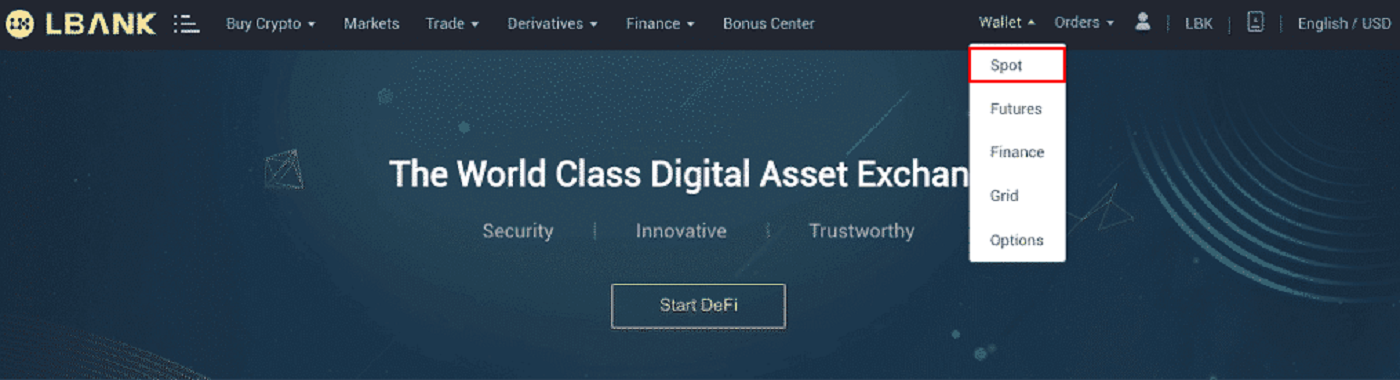
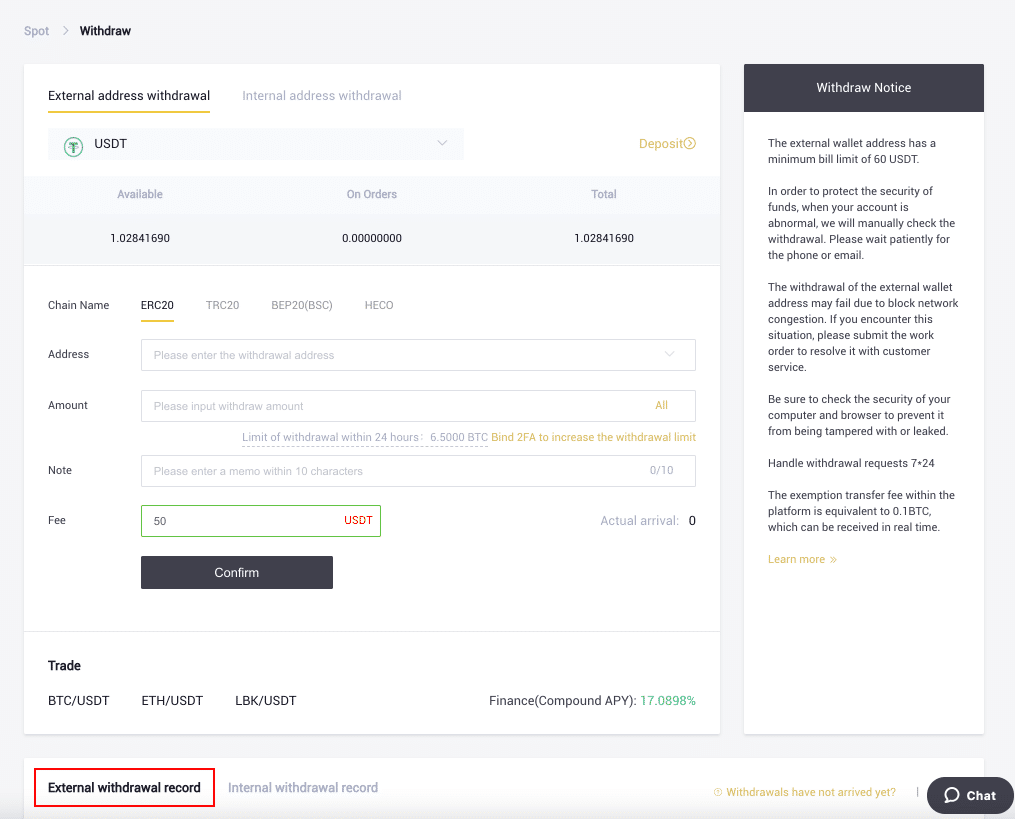
Если [Статус] показывает, что транзакция находится в состоянии «В обработке», дождитесь завершения процесса подтверждения.
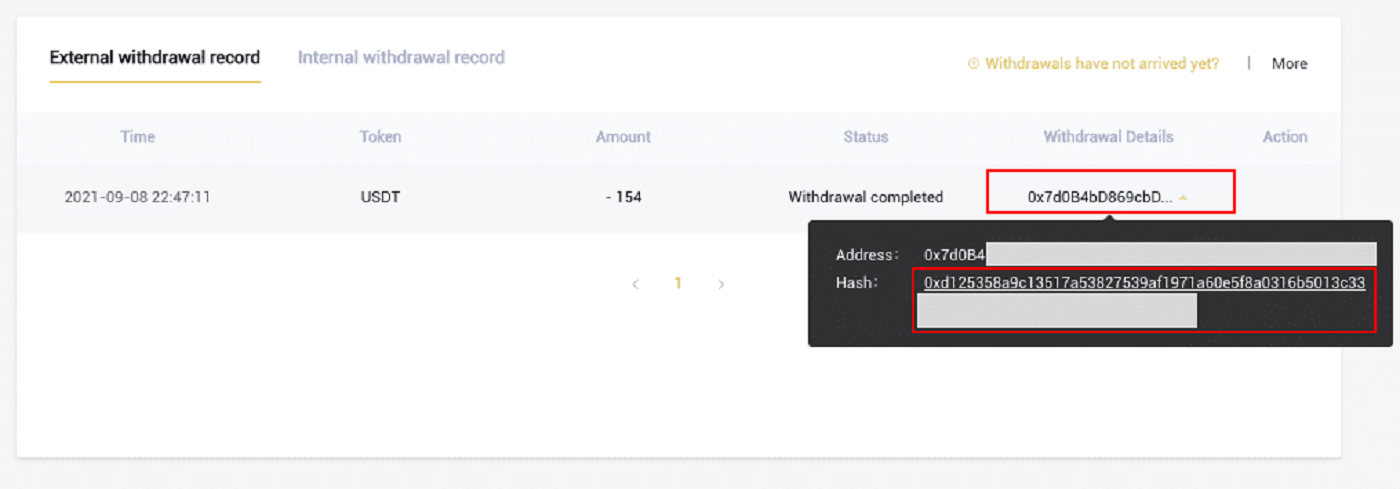
Если [Статус] указывает на то, что транзакция «Завершена», вы можете просмотреть детали транзакции, щелкнув значок .


